Google Search Console | アカウントを変更する方法

「Google Search Console」でアカウントを変更する方法を紹介します。
■新しいアカウントの登録
①変更前(現在)のアカウントで「Google Search Console」にログイン
②[設定]の[ユーザーと権限]をクリック
③[ユーザーを追加]をクリック
④変更後のメールアドレスを入力して[追加]をクリック
⑤入力したメールアドレスが追加されていることを確認
■新しいアカウントの権限を[オーナー]にする
⑥変更前のメールアドレスの[︙]をクリックして[プロパティ所有者の管理]をクリック
⑦開いた画面の下の方にある[サイト所有者を追加]をクリック
⑧変更後のメールアドレスを入力して[続行]をクリック
⑨入力したメールアドレスが追加されていることを確認
⑩「Google Search Console」に戻って、権限が[オーナー]になっていることを確認(なっていない場合はF5キー押下で画面をリフレッシュして確認)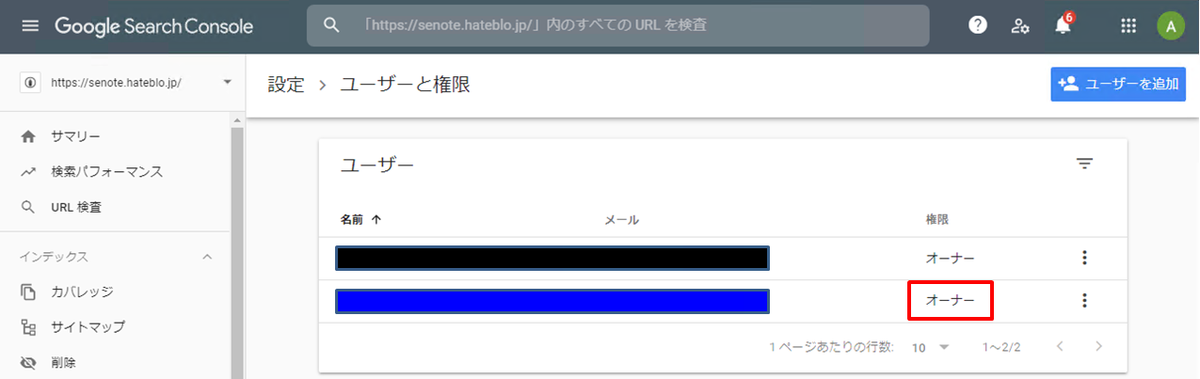
■新しいアカウントを[確認済みの所有者]にする
⑪変更後のアカウントで「Google Search Console」にログインし、[あなたは委任された所有者です]をクリック
※委任と確認済みの違いを書く
⑫赤枠のいずれかの方法で確認を行う
■(参考)はてなブログで確認を行う例
⑬[HTMLタグ]の赤枠内のcontent="XXXXX"のXXXXXのみコピー
⑭はてなブログを開いて[設定]の[詳細設定]をクリック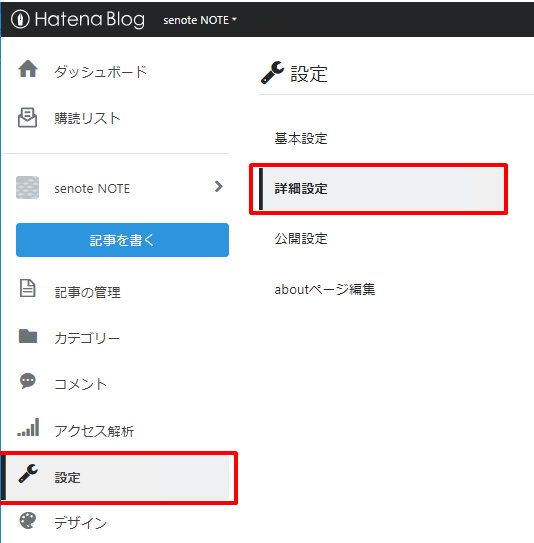
⑮[Google Search Console(旧 Google ウェブマスター ツール)]欄に⑬でコピーした文字列を貼り付けて、[変更する]をクリック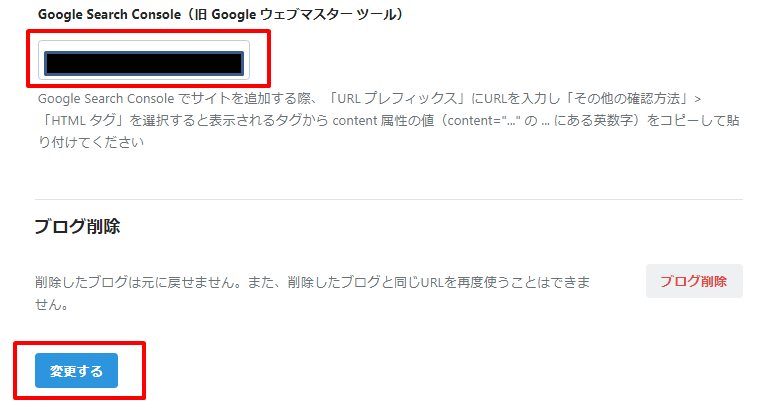
⑯「Google Search Console」の画面に戻って[確認]をクリック
⑰[あなたは確認済みの所有者です]になっていることを確認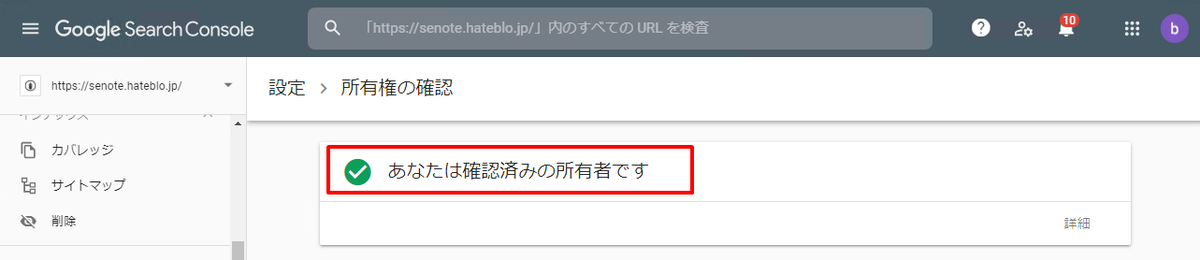
■不要なアカウントを削除する
⑱不要なメールアドレスの[︙]をクリックして[プロパティ所有者の管理]をクリック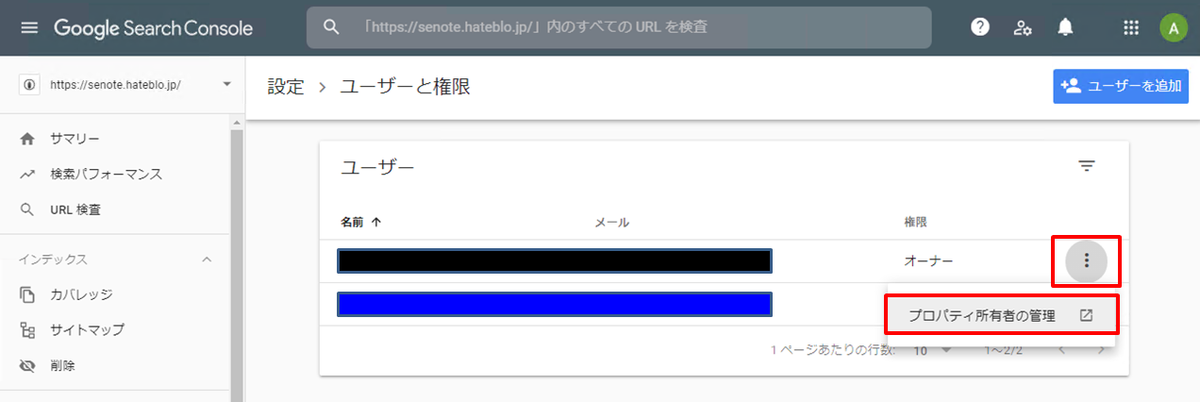
⑲開いた画面の下の方にある[確認済みサイト所有者]欄で、不要なメールアドレスの[未確認にする]をクリック
⑳[未確認にする]をクリック
以上